Основы powerpointРефераты >> Программирование и компьютеры >> Основы powerpoint
Режим просмотра слайдов
В режиме просмотра демонстрируется слайд или вся презентация в динамике, слайд за слайдом. Демонстрация выполняется точно так, как будет осуществляться показ готовой презентации - с использованием переходов, анимации, специальных эффектов и переходов от одного слайда к другому.
О режимах просмотра пойдет речь в теме "Установка режимов демонстрации"
РАБОТА НАД ОТДЕЛЬНЫМ СЛАЙДОМ
Типовые структуры слайда
Для создания слайда используется команда Вставка, Новый слайд. При этом откроется окно, позволяющее выбрать авторазметку для создаваемого слайда.

Как видно из перечня авторазметок, в состав слайда могут быть включены: изображения, графики, таблицы, маркированные списки, организационные диаграммы, а также их сочетания.
Однако, можно начать с пустого слайда (авторазметка "Пустой слайд") и самостоятельно сформировать свою структуру слайда.
Размещение объектов на слайде
Основу слайда составляет набор двумерных плоскостей, ограниченных размером экрана или листа бумаги (выбор делается путем настройки параметров страницы).
Каждому элементу слайда соответствует своя плоскость. Таким образом, слайд представляет многослойную структуру, в которой количество слоев отвечает количеству объектов.
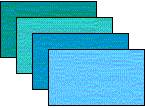 Самый дальний слой занимает фон.
Самый дальний слой занимает фон.
Другие объекты слайда могут произвольно размещаться, а в дальнейшем перемещаться, по слоям и в зависимости от этого будет определяться их видимость на слайде (объект может быть загорожен другим объектом, расположенным на переднем слое). В любой момент времени можно менять расположение объектов, как в координатах плоскости, так и по глубине слоев.
Работа с графическим изображением
Программа обладает большими возможностями по импорту и обработке уже созданных графических изображений. В PowerPoint векторное изображение можно создавать на основе примитивов, строить на основе изображений коллекции, поставляемой в комплекте с программой PowerPoint (в главном меню Вставка, Рисунок), или получать путем импорта изображений, подготовленных в различных форматах (например, CorelDRAW(.cdr)).
Перечень основных возможностей PowerPoint по обработке векторных изображений:
· создание простейших графических примитивов: элипсов, прямоугольников, стрелок, элементов блок-схем, выносок, соединительных линий и т.д.;
· масштабирование изображения;
· группировка изображений с целью формирования нового;
· разгруппировка сложного изображения и его перегруппировка;
· корректировка простейших элементов изображения (линий, точек);
· изменение толщины линий;
· добавление к изображению эффекта трехмерности и тени;
· раскраска и перекраска изображений;
· дублирование изображений;
Автофигуры
Автофигура - графический примитив, представляющий собой комбинацию текста и графического изображения.
В составе набора графических примитивов PowerPoint имеются:
· линии;
· фигуры для блок-схем;
· выноски;
· звезды и ленты;

· стрелки;
· управляющие кнопки;
Работа с текстом
Текст - один из основных элементов любого слайда. Его можно ввести через клавиатуру или импортировать из другого приложения, например из MS WORD. Создание текстового элемента и последующее изменение выполняется почти так же, как это делается в MS WORD.
В PowerPoint обеспечиваются следующие возможности работы с текстом:
· определение шрифта, начертания, размера, цвета и специальных параметров;
· определение интервалов между строками;
· определение отступов;
· выравнивание текста;
· вращение текста;
· формирование текста с графическими элементами;
· маркирование текста;
· использование позиций табуляции;
· обрамление текста рамкой;
· выравнивание нескольких текстовых элементов на слайде относительно выделенной позиции;
· равномерное распределение нескольких текстовых элементов;
· дублирование текстовых элементов;
· применение к текстовому элементу эффектов для графики.
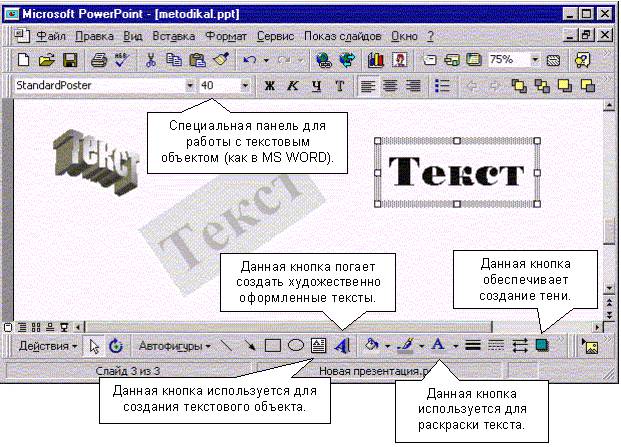
Работа с фоном
Фон часто является стратегическим элементом всей презентации. В отдельных случаях фон на слайде можно не создавать, но если он нужен, то к услугам разработчика предоставлены следующие возможности:
· залить фон нужным цветом (Формат, Фон)
· сделать фон в виде плавного перехода одного цвета в другой (часто такую раскраску называют "растяжкой цветов") (Формат, Фон, из раскрывающегося списка выбрать Способы заливки, вкладка Градиентная)
· залить фон цветом и одноцветными изображениями-примитивами (например, линиями, клетками, кирпичиками и т.д.) (Формат, Фон, из раскрывающегося списка выбрать Способы заливки, вкладку Узор)
· сделать фон на основе заготовленной текстуры (небольших графических изображений, которые многократно повторяются, образуя фон) (Формат, Фон, из раскрывающегося списка выбрать Способы заливки, вкладку Текстура)
· загрузить в качестве фона внешнее графическое изображение (например, фотографию) (Формат, Фон, из раскрывающегося списка выбрать Способы заливки, вкладку Рисунок).
Анимация объектов слайда
В ходе демонстрации слайда абзацы маркированных списков, графические и текстовые элементы могут появляться все сразу, либо последовательно. Это зависит от того, назначен ли объекту эффект анимации. Все не анимационные объекты появляются на слайде одновременно при его открытии. Затем последовательно появляются объекты, для которых установлен эффект анимации.
Создание анимации на слайде включает два шага:
· анимация и звуковое сопровождение отдельного объекта (в главном меню выбрать Показ слайдов, Настройка анимации, вкладка Видоизменение)
· установление последовательности появления объектов на слайде (в главном меню выбрать Показ слайдов, Настройка анимации, вкладка Порядок и время).
В различных версиях программы PowerPoint наборы эффектов различаются.
ПОСТРОЕНИЕ ПОСЛЕДОВАТЕЛЬНОСТИ СЛАЙДОВ
Работа в режиме сортировщика
Всю последовательность слайдов можно наблюдать в режиме сортировщика слайдов. В этом режиме нет возможности изменять отдельный слайд, но удобно производить следующие действия:
· сортировка слайдов в презентации;
· копирование слайдов в презентации;
· назначение эффектов перехода от слайда к слайду;
· добавление итогового слайда;
· изменение общего дизайна презентации;
· хронометраж слайд-фильма.
Сортировка слайдов
Сортировка слайдов осуществляется перетаскиванием слайдов на нужное место в режиме сортировщика слайдов.
Копирование слайдов
